Foxmail安装教程及实用技巧
- 格式:doc
- 大小:813.50 KB
- 文档页数:26
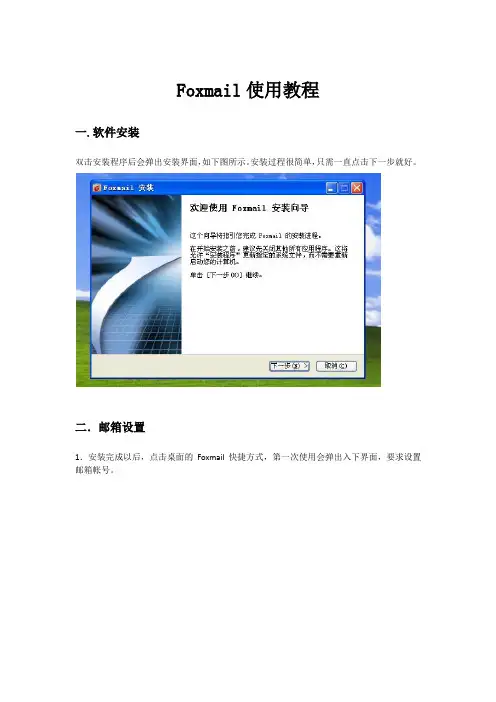
Foxmail使用教程一.软件安装双击安装程序后会弹出安装界面,如下图所示。
安装过程很简单,只需一直点击下一步就好。
二.邮箱设置1.安装完成以后,点击桌面的Foxmail快捷方式,第一次使用会弹出入下界面,要求设置邮箱帐号。
邮件地址为你要使用Foxmail收取的邮箱的地址,密码为该邮箱的登入密码,帐户显示名称为在Foxmail软件上显示的邮箱名称,如使用Foxmail收取多个邮箱时方便识别。
邮件中采用的名称为发送邮件时在邮件内显示的昵称。
上图的红色部分为邮件的保存路径,一般建议在设置的时候点击选择,然后在非系统盘建立一个文件夹用来保存邮件,以免安装系统导致邮件资料丢失。
2.填写完以后点击下一步,出现如下图界面。
在“指定邮件服务器”界面里,填写以下服务器地址等信息后,点击“下一步”;接收服务器类型:pop3;接收邮件服务器:或者;邮件账户:您的手机号码;发送邮件服务器:或者;3.点击下一步后出现如下图所示的界面,点击完成以后,该邮箱帐号就设置好了三.Foxmail常用功能介绍1.设置邮箱完以后,打开foxmail软件,出现如下图的软件主界面。
在左边邮箱帐号上点击邮件,在弹出的下拉菜单上选择属性,会弹出如下图所示的界面,可以对邮箱参数进行设置。
2.收取邮件。
点击左边的邮箱名称后,再点击上面的收取按钮,或者是右键点击邮箱名称,在选择弹出的下拉菜单上的收取,会出现下图的收取进度。
3.由于使用Foxmail收取邮件时,邮箱的密码已设置到软件里保存了,这就导致邮件内有可能泄密,因为只要点击Foxmail以后,无需知道邮箱密码就可以收取和查看邮件了,所以我们要对使用Foxmail收取邮件的邮箱进行加密,具体操作为选中要加密的邮箱,然后点击:邮箱---设置邮箱帐户访问口令,如下图。
在弹出的界面上设置密码以后,下次要在Foxmail 上查看该邮箱邮件或收取邮件就需要输入密码了,这个密码和你直接通过网页登入邮箱帐号的密码是不一样的。
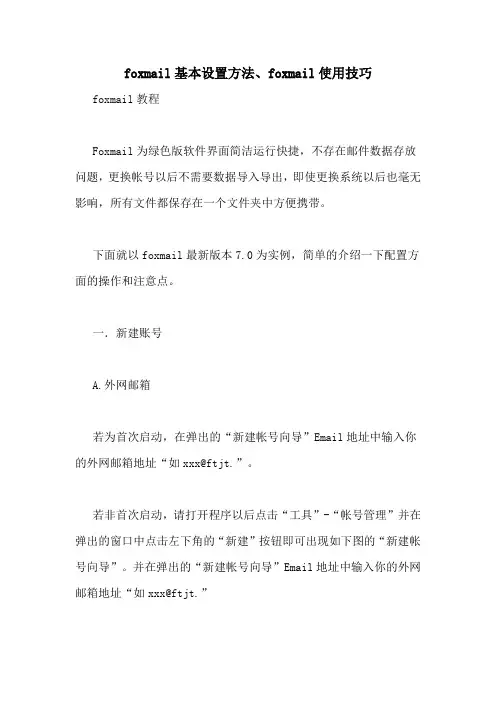
foxmail基本设置方法、foxmail使用技巧foxmail教程Foxmail为绿色版软件界面简洁运行快捷,不存在邮件数据存放问题,更换帐号以后不需要数据导入导出,即使更换系统以后也毫无影响,所有文件都保存在一个文件夹中方便携带。
下面就以foxmail最新版本7.0为实例,简单的介绍一下配置方面的操作和注意点。
一.新建账号A.外网邮箱若为首次启动,在弹出的“新建帐号向导”Email地址中输入你的外网邮箱地址“如xxx@ftjt.”。
若非首次启动,请打开程序以后点击“工具”-“帐号管理”并在弹出的窗口中点击左下角的“新建”按钮即可出现如下图的“新建帐号向导”。
并在弹出的“新建帐号向导”Email地址中输入你的外网邮箱地址“如xxx@ftjt.”点击下一步后foxmail会自动识别邮箱类型(集团收发服务器均为“ftjt.”)这时候需手动输入邮箱密码以及帐号描述(写自己的姓名即可)。
最后点击下一步即可完成,为了保险起见可以点击“测试”确保配置准确。
等出现下图时即可说明配置完全准确可以使用了,如果出现报错,请检查之前用户名或者密码有没有输入错误。
B.建立OA邮箱帐号若为首次启动,在弹出的“新建帐号向导”Email地址中输入你的OA邮箱地址“如008888@rshi.”。
并点击“下一步”。
若非首次启动,请打开程序以后点击“工具”-“帐号管理”并在弹出的窗口中点击左下角的“新建”按钮即可出现如下图的“新建帐号向导”。
并在弹出的“新建帐号向导”Email地址中输入你的OA邮箱地址“如008800@rshi.”.并点击“下一步”。
弹出如下图,注意邮箱类型必须改成"Exchange"在“用户名称”中填写自己的工号,在Microsoft exchange server中填入“exchange.rshi.”,为确保配置正确可以点击用户名称后面的检查按钮,如出现自己名字即可表示配置正确。
点击下一步后出现下图。
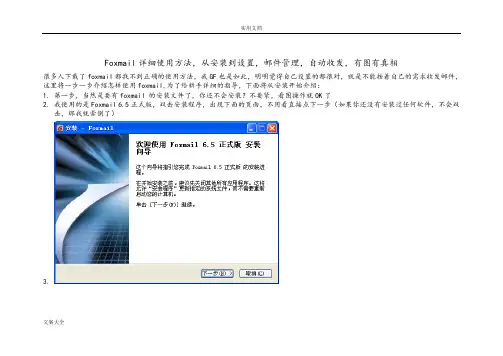
Foxmail详细使用方法,从安装到设置,邮件管理,自动收发,有图有真相很多人下载了foxmail都找不到正确的使用方法,我GF也是如此,明明觉得自己设置的都很对,就是不能按着自己的需求收发邮件,这里将一步一步介绍怎样使用foxmail,为了给新手详细的指导,下面将从安装开始介绍:1.第一步,当然是要有foxmail 的安装文件了,你还不会安装?不要紧,看图操作就OK了2.我使用的是Foxmail 6.5正式版,双击安装程序,出现下面的页面,不用看直接点下一步(如果你还没有安装过任何软件,不会双击,那我就晕倒了)3.文案大全4.文案大全5.6.把路径改到D盘,(默认的是C盘)我一般习惯把应用软件都放到D盘去,点下一步再点安装,经过片刻之后,安装完成,如下图文案大全7.8.点完成,会出现下面一个向导,引导你添加一个邮箱账户,这里以常用的网易邮箱为例添加一个账户并详细设置文案大全9.10.输入邮箱的账户名,密码点下一步文案大全11.12.指定邮件的服务器,不用改动什么,直接下一步文案大全13.14.提示账户建立完成文案大全15.16.点完成就进入foxmail的使用页面17.上面的如果是对电脑比较熟悉的可以略去不看,下面的设置方法才是要好好研究的文案大全18.19.点击远程管理,会弹出下面页面文案大全文案大全21.22.不要点取消,如果顺利的话会出现下面页面(如果不会顺利,一般是你前面添加账户是输错了密码(口令)会提示你重新输入,重新输入正确口令就ok了)文案大全23.24.这一步是收取你邮箱中所有邮件的邮件头,注意了,是邮件头,不是邮件,只是为了获得邮件的名称列表而便于我们下一步的管理,文案大全我们将我们以前读过的邮件设置成永不收取,见下图。
如果你是新申请的邮箱可以不进行这个操作,但是如果你的邮箱已经用了好长时间了,邮箱里有很多邮件,如果不做这一步工作就有点麻烦,foxmail的使用将很不顺畅,你在使用foxmail管理这个邮箱收信时会把你邮箱中所有邮件,不管已经读过的还是垃圾邮箱里的邮件都收取过来,而不是我们希望的新邮件而已!文案大全25.26.将以后不需要收取的邮件设置成“永不收取”之后,再点执行,一定要点执行,别忘了!如果邮件很多,就要等片刻,让它执行完文案大全毕。
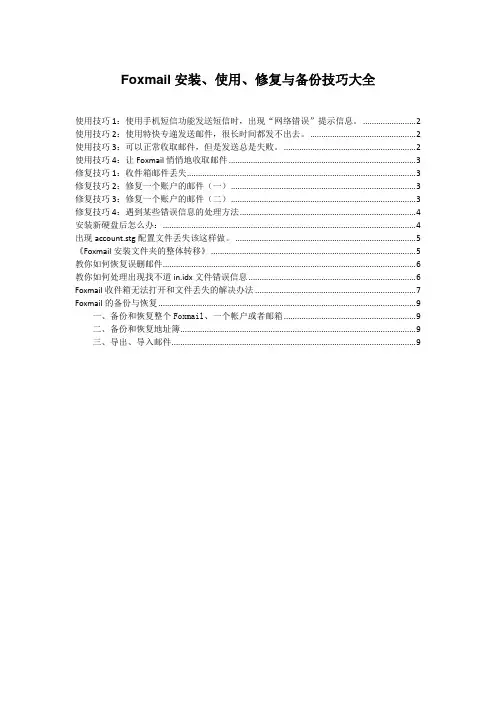
Foxmail安装、使用、修复与备份技巧大全使用技巧1:使用手机短信功能发送短信时,出现“网络错误”提示信息。
(2)使用技巧2:使用特快专递发送邮件,很长时间都发不出去。
(2)使用技巧3:可以正常收取邮件,但是发送总是失败。
(2)使用技巧4:让Foxmail悄悄地收取邮件 (3)修复技巧1:收件箱邮件丢失 (3)修复技巧2:修复一个账户的邮件(一) (3)修复技巧3:修复一个账户的邮件(二) (3)修复技巧4:遇到某些错误信息的处理方法 (4)安装新硬盘后怎么办: (4)出现account.stg配置文件丢失该这样做。
(5)《Foxmail安装文件夹的整体转移》 (5)教你如何恢复误删邮件 (6)教你如何处理出现找不道in.idx文件错误信息 (6)Foxmail收件箱无法打开和文件丢失的解决办法 (7)Foxmail的备份与恢复 (9)一、备份和恢复整个Foxmail、一个帐户或者邮箱 (9)二、备份和恢复地址簿 (9)三、导出、导入邮件 (9)随着信息时代的来临,电子邮件渐渐成为了人们最常用的通信手段之一,电子邮件软件也就成了人们不可缺少的工具。
用于收发电子邮件的软件有不少,而我唯独钟情于F oxmail,这个享有盛名的国产软件。
Foxmail不仅容易使用、功能齐全,在最新的Foxmail4.0版本中,更增加了很多别具特色的功能,相信是大多数用户的第一选择。
在长时间的使用中,本人通过摸索和收集整理,总结了一些Foxmail的使用技巧,以及邮箱修复的方法。
在Foxmail坚持免费的无私精神影响下,本人亦不敢独享,将其贡献出来,希望可以给喜欢Foxmail的用户一点点帮助。
使用技巧1:使用手机短信功能发送短信时,出现“网络错误”提示信息。
这通常是用户使用了代理设置,但是没有在Foxmail中正确设置引起的。
请查看您的网络设置中是否用了代理,查看方法是通过IE菜单的“工具”|“I nternet 选项”,在选项对话框的“连接”页,点击“局域网设置”按钮,如果弹出的对话框中选中了“使用代理服务器”选项,则需要通过Foxmail菜单的“短信”|“短信账号设置”,打开设置对话框,在短信设置中设置相同的代理服务器信息。

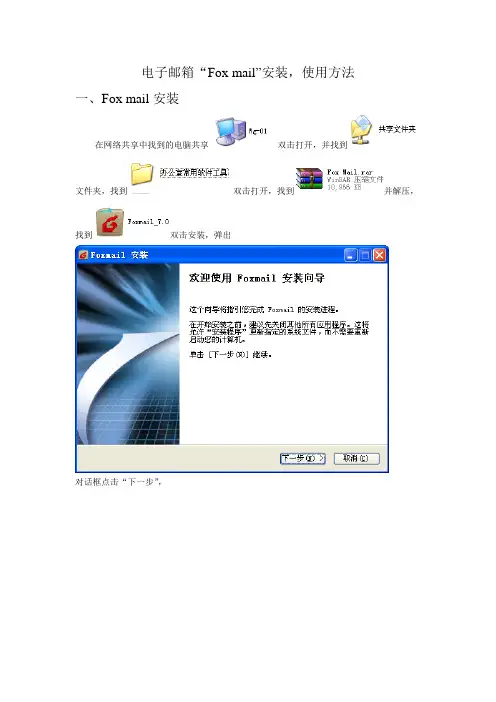
电子邮箱“Fox mail”安装,使用方法一、Fox mail安装在网络共享中找到的电脑共享双击打开,并找到文件夹,找到双击打开,找到并解压,找到双击安装,弹出对话框点击“下一步”,点击“我同意”,点击“下一步”,点击“安装”,点击“下一秒”,去掉√,点击“完成”。
到此处已安装完成。
如有疑问联系公司网络管理员。
二、邮箱修改密码打开浏览器,地址栏输入:,输入本人的邮箱账号及密码,点击登录。
点击“偏好设置”,输入原始密码及新密码,点击“保存更改”。
如有疑问联系公司网络管理员。
使用方法点击桌面图标,弹出对话框,输入公司分配的邮箱号:姓名的全拼@,输入完毕点击“下一步”。
输入你的邮箱密码, 点击“下一步”。
点击“测试”,等待测试结果。
点击“关闭”,点击“完成”。
这样的你的Fox Mail建立完成。
如有疑问联系公司网络管理员。
地址簿导入:双击打开Fox Mail,点击“工具”,弹出下拉菜单,点击地址簿。
弹出对话框点击“工具”,弹出下拉菜单,点击“导入”,选择“Fox Mail地址簿目录(*csv)”,点击“浏览”,选择解压包中,点击“下一步”,点击“完成”。
显示“导入成功”。
如有疑问联系公司网络管理员。
地址簿同步:点击工具,选择地址簿,点击自己的邮箱地址,选择“同步”,之后会弹出“增量同步”和“完全同步”,选择“完全同步”,等待同步完成。
同步完成后,公司同事的邮箱地址都会同步到你的Fox mail上。
签名档的设置:点击“工具”,弹出下拉菜单,点击“账号管理”。
弹出对话框点击“签名管理”,弹出对话框点击“新建”,点击“确定”,在红色方框区域,复制以下内容:XX XX(本人姓名,名前,姓后,如:Zhiqian Wang)HR&Administration (所属部门)---------------------------------Tel: +86 411 86887659Fax: +86 411 86887659Mob: +86 139XXXXXXXX(本人联系电话)Add: Room 610,No.137-139 Changxing Street ,Dalian,P.R.China Web: Please consider the environment before printing this e-mail“()”为备注,自主完成后可取消。
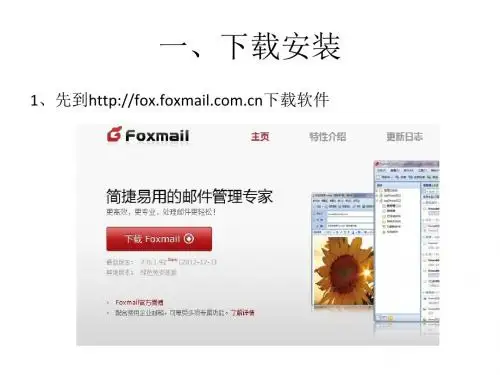

以FOXMAIL为例介绍如何对分割后的邮箱进行设置:首先要从网上下载下FOXMAIL的安装程序~~~~~接下来~~ 1、打开FOXMAIL工具栏上的“邮箱”下的“新建邮箱账户”,
输入“电子邮件地址”***@,如:自己名字的全拼@
2、输入邮箱密码。
点击下一步
3、接收邮件服务器POP3设置成:(此处是pop.
,千万不要填成:)
4、邮件账户填完整:sales@,(此处默认出现的是@前面部分的
***,以sales@为例的话,此处出现的是:sales,一定要补充完整,补充完整后是:sales@),
5、发送邮件服务器SMTP设置成:
6、点击下一步,点一下“测试账户设置”如果此处显示绿色的
对号,表示都通过,那表明,FOXMAIL的设置是正确的,可以点击完成,去收发邮件了。
如果出现错误,就按照错误提示去检查刚才的设置是否没有按照以上要求来设置。
7、再回到FOXMAIL工具栏上的“邮箱”,找到修改邮箱帐户属
性,“邮件服务器”下,SMTP服务器需要身份验证,要打勾;
找到“接收邮件”,下的“在邮件服务器上保留备份”。
如果用FOXMAIL将邮件收下来之后,想在WEB方式下(这种方式)还能看到邮件,请勾选“在邮件服务器上保留备份”。
如果邮件收到本地机上之后,不需要在WEB 方式下(这种方式下)看到邮件了,那此处就不需要勾选。

深圳哲扬科技有限公司员工使用FOXMAIL软件设置邮箱的使用说明首先我们需要下载一个FOXMAIL,也就是为了方便我们接收和发送邮件的软件。
参考链接:以下每幅图文解说以图上方文字为准。
进入链接,下载FOXMAIL。
点击最新版本下载(或者去国内其他正规网站均可下载)。
在图的左下方还能看见软件目前的版本。
下载完成,在你放置下载文件的目录里面就能看到这个红色图标的盒子。
双击它,就开始安装了。
默认安装,下一步。
继续下一步,我同意。
这里设置安装路径(也就是你需要安装到哪个盘),如果你C盘空间够,或者你只有一个C 盘,也能装到C盘(系统盘)。
但是考虑到后期邮件的增多,C盘经常格式化。
就请你把路径还是改到空余空间够大的盘里面。
原路径C:\Program Files\Foxmail\ 只需要把最前面的 C 更改成你其他盘的盘符例如D:\Program Files\Foxmail\ E:\Program Files\Foxmail\像这样E:\Program Files\Foxmail\ 就可以了。
点击下一步安装完成,第1个是自述说明,没啥好看的,建议取消打勾。
第2个是运行FOXMAIL 当然运行,就是要利用它。
第3个是设置默认邮件客户端,如果你没有使用其他软件的客户端,那就勾上。
完成嗯。
现在开始填写公司给你的帐号、密码。
OK 这个看图能懂的吧。
最下面的框,邮箱路径如果默认,它会跟你邮箱的安装地址在一起。
也可以建立在其他盘符上。
这也是你的邮件存放位置。
取决你的盘符空间大小。
填好后点击下一步(说明下,大家不要写着写着就用了我名字去填写,名字还是的用你们自己的。
公司邮箱不变,名字要改。
嘿嘿、)这是设置公司邮件的服务器地址,软件会默认填写。
但是我们自己要做部分修改。
改成这样。
第1个填写框 第2个框liqingwei@第3个框 。
那个高级按钮不管它。
我们暂时用不上。
好了之后下一步完成一半,因为还不知道是否设置正确。
点击测试账户设置。
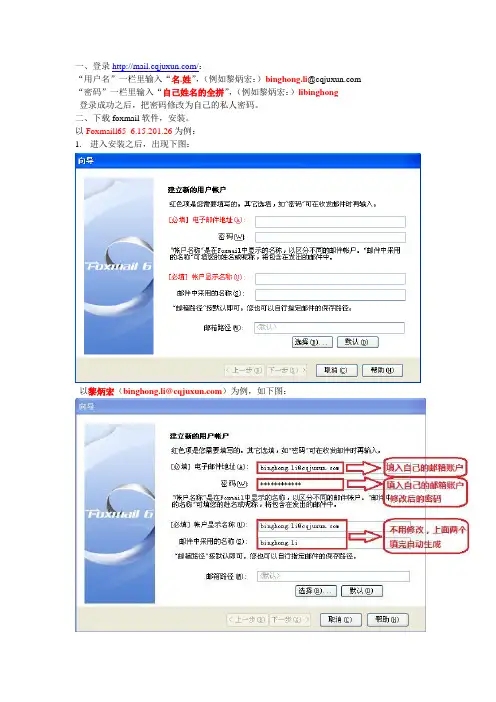
一、登录/:
“用户名”一栏里输入“名.姓”,(例如黎炳宏:)binghong.li@ “密码”一栏里输入“自己姓名的全拼”,(例如黎炳宏:)libinghong
登录成功之后,把密码修改为自己的私人密码。
二、下载foxmail软件,安装。
以Foxmaill65_6.15.201.26为例:
1.进入安装之后,出现下图:
以黎炳宏(binghong.li@)为例,如下图:
2. 然后单击下一步;
(切记)邮件账户一定要改成自己的名字邮箱修改信息如下图:
3. 按照上面所修改的数据,点击下一步
4. 点击测试账户设置
点击完成自动启动foxmail程序。
5. 再和相邻同事接发邮箱测试一下。
三.修改foxmail常用参数
点击邮箱,如下图:
选中邮箱账户设置中的接收邮件;
设置自动收取新邮件,新邮件提示音等。

foxmail基本设置方法foxmail使用技巧篇一:foxmail_使用教程_设置教程说明Foxmail为绿色版软件界面简洁运行快捷,不存在邮件数据存放问题,更换帐号以后不需要数据导入导出,即使更换系统以后也毫无影响,所有文件都保存在一个文件夹中方便携带。
下面就以foxmail最新版本7.0为实例,简单的介绍一下配置方面的操作和注意点。
一.新建账号最后点击下一步即可完成,为了保险起见可以点击“测试”确保配置准确。
等出现下图时即可说明配置完全准确可以使用了,如果出现报错,请检查之前用户名或者密码有没有输入错误。
二.导入邮件数据1.当客户机原先有配置过outlook或者outlookexpress或者装有旧版本foxmail的情况下请参考以下教程:若为首次启动,在弹出的“新建帐号向导”中选择“直接导入已有帐号”。
(首先请确认是什么类型的旧数据如为outlook或者outlookexpress这须在用户下配置才能自动导入帐号和邮件数据。
)篇二:FoxMail使用技巧全集FoxMail使用技巧全集2022-09-2620:4701.加快FoxMail的启动速度在桌面上找到FoxMail的快捷方式,单击鼠标右键选择“属性”命令,在“目标”框中命令行后面空一个格,然后输入“-nosplash”(注意:一对引号要一并输入),单击“确定”按钮。
这样再次启动FoxMail的时候就可以跳过启动画面了。
02.自动拨号上网FoxMail的自动拨号功能使您在需要时可自动调用Windows的拨号程序收发邮件,从而您可免除手工进行连接的作。
执行FoxMail项菜单的系统设置命令,在系统设置对话框里单击网络选项卡,然后按自己的上网方式选择。
如果您同时在Windows中建立了几个拨号连接,则还应在连接列表框中选择FoxMail自动采用哪一个拨号连接进行拨号。
单击确定按钮后,它就具有了自动拨号的功能。
03.自动接收邮件当你在Internet中畅游时,如果你想让FoxMail在后台运行,以便及时收取新邮件,并在新邮件到来时,让FoxMail给你提示信息,可用以下方法实现:在FoxMail主窗口,选择需要的帐户,单击选项菜单中的当前帐户属性命令,系统弹出帐户属性对话框,在左边的列表框中,单击接收邮件选项;然后选中每隔×分钟自动收取新邮件复选框,并在分钟框中输入希望FoxMail自动收取新邮件的时间间隔,比如键入60。
foxmail使用方法Foxmail使用方法1. 下载安装Foxmail是一款免费的电子邮件客户端软件,用户可在官网进行下载。
下载完成后,双击安装程序,根据向导提示进行安装即可。
2. 邮箱设置在打开Foxmail后,首先需要进行邮箱设置。
在主界面点击“邮箱”菜单,选择“添加账户”,输入邮箱地址和密码,选择服务器类型(POP3、SMTP或IMAP)即可完成邮箱设置。
3. 发送邮件在主界面点击“写邮件”按钮,输入收件人邮箱地址、主题和正文内容,点击“发送”即可发送邮件。
4. 接收邮件当有新邮件到达时,Foxmail会自动提示,并在左侧“收件箱”栏目中显示新邮件数量。
点击“收件箱”即可查看已接收的邮件。
5. 标记邮件在查看邮件时,可对邮件进行标记,以便更好地管理和区分。
在邮件列表中,选中需要标记的邮件,右键点击鼠标,在弹出的菜单中选择“标记”即可选择标记类型(如标记为已读、重要等)。
6. 搜索邮件在Foxmail中,用户可通过邮件搜索功能快速找到需要的邮件。
在主界面点击“搜索”按钮,输入关键词并选择搜索范围,点击“搜索”即可搜索邮件。
7. 过滤邮件Foxmail提供了邮件过滤功能,用户可根据需要设置过滤规则,将指定邮件自动分类到指定文件夹中。
在主界面点击“过滤器”按钮,选择“新建过滤器”,输入过滤规则并选择操作类型,即可完成邮件过滤设置。
8. 导入导出邮件Foxmail支持导入导出邮件功能,用户可将邮件数据导出到本地备份,或从备份文件中恢复邮件数据。
在主界面点击“文件”菜单,选择“导入/导出”,根据向导提示进行操作即可。
9. 其他设置除了上述功能外,Foxmail还提供了诸如邮件签名、邮件模板、邮件自动转发等多种设置,用户可根据需要进行自定义设置。
总结以上就是Foxmail的基本使用方法,用户可通过这些功能快速高效地管理邮件。
同时,为了确保邮件安全,建议用户在使用Foxmail 时,注意密码保护和病毒防护等方面的设置。
foxmail基本设置方法、foxmail使用技巧篇一:foxmail_使用教程_设置教程说明foxmail教程Foxmail为绿色版软件界面简洁运行快捷,不存在邮件数据存放问题,更换帐号以后不需要数据导入导出,即使更换系统以后也毫无影响,所有文件都保存在一个文件夹中方便携带。
下面就以foxmail最新版本为实例,简单的介绍一下配置方面的操作和注意点。
一.新建账号A.外网邮箱若为首次启动,在弹出的“新建帐号向导”Email地址中输入你的外网邮箱地址“如xxx@”。
若非首次启动,请打开程序以后点击“工具”-“帐号管理”并在弹出的窗口中点击左下角的“新建”按钮即可出现如下图的“新建帐号向导”。
并在弹出的“新建帐号向导”Email地址中输入你的外网邮箱地址“如xxx@”点击下一步后foxmail会自动识别邮箱类型(集团收发服务器均为“”)这时候需手动输入邮箱密码以及帐号描述(写自己的姓名即可)。
最后点击下一步即可完成,为了保险起见可以点击“测试”确保配置准确。
等出现下图时即可说明配置完全准确可以使用了,如果出现报错,请检查之前用户名或者密码有没有输入错误。
B.建立OA邮箱帐号若为首次启动,在弹出的“新建帐号向导”Email地址中输入你的OA邮箱地址“如008888@”。
并点击“下一步”。
若非首次启动,请打开程序以后点击“工具”-“帐号管理”并在弹出的窗口中点击左下角的“新建”按钮即可出现如下图的“新建帐号向导”。
并在弹出的“新建帐号向导”Email地址中输入你的OA 邮箱地址“如008800@”.并点击“下一步”。
弹出如下图,注意邮箱类型必须改成”Exchange”在“用户名称”中填写自己的工号,在Microsoft exchange server中填入“”,为确保配置正确可以点击用户名称后面的检查按钮,如出现自己名字即可表示配置正确。
点击下一步后出现下图。
因为OA邮箱容量有限,所以必须点击图中红框所选选项,确保邮箱不会爆满出现收不到邮件的情况。
Foxmail的安装和使用方法:
1、下载客户端:/
2、安装客户端:
(1)打开下载下来的Foxmail客户端软件。
如下图:
(2)按一下图片一步步操作就可以了
图2-1 Foxmail安装界面
图2-2 Foxmail安装界面
图2-3 Foxmail安装界面
图2-4 Foxmail安装界面
图2-5 Foxmail安装界面
图2-6 Foxmail安装界面
到这里,Foxmail已经成功安装在你的计算机里面了。
3、使用Foxmail
初次使用Foxmail会弹出向导对话框新建邮箱账户,如图3-1
图3-1 Foxmail 使用界面
图3-2 Foxmail 使用界面
图3-3 Foxmail 使用界面
图3-4 Foxmail 使用界面
说明:图3-4只会出现在您第一次使用Foxmail软件或者新建了电子邮箱的的时候才会出现。
图3-2 Foxmail 使用界面
注:如果您的邮箱本地还没加密,请尽快加密,以免您的私隐泄露。
按图3-2的设置方法加密即可。
到这里,您就已经可以登录您设置的邮箱去收发邮件了。
注:第一次接收邮件可能会比较慢,要耐心等待。
如果想要在Foxmail建立多个邮箱接收邮件,可以点击顶部的菜单栏:
邮箱→新建邮箱账户→跳到图3-1的方法开始设置新邮箱!!!!。
Foxmail安装及使用教程
一.获取Foxmail 邮件客户端安装文件
复制以下地址,并且在浏览器地址栏中打开。
ftp://xblc:xblc@10.2.1.7/软件工具/ foxmail_7.0.1.83.exe
二.Foxmail邮件客户端的安装
双击下载完的Foxmail邮件客户端的安装文件foxmail_7.0.1.83.exe
按截图步骤下一步安装即可。
三.配置Foxmail邮件客户端
1.双击运行桌面上Foxmail图标
2.填写邮件地址,规则如下:(xxxx表示四位店号)
xxxx@
3.设置邮件密码(密码由信息部统一用RTX腾讯通告知)
4.邮件客户端配置完成
四.Foxmail邮件客户端的使用
1.邮件的收取
进入Foxmail邮件客户端,按F4或在邮件地址上单击鼠标右键选择 - 收取邮件,邮件客户端程序将自动接收新的邮件。
2.邮件的回复及全部回复
a.双击要回复的邮件
b.点击回复/全部回复按钮
注:回复是只回复发件人,而全部回复则会回复包括抄送和秘密抄送在内的所有人。
c.填写邮件内容,单击发送即可。
3.邮件中附件的查看
a.打开带有附件的邮件
b.双击打开邮件中的附件即可。
Foxmail是一款优秀的国产电子邮件客户端软件,具备强大的反垃圾邮件功能。
它使用多种技术对邮件进行判别,能够准确识别垃圾邮件与非垃圾邮件。
Foxmail 详细安装过程请往下看:双击foxmail安装程序点击下一步、点击我同意、如果想改变安装目录可以选着(浏览按钮,选着其它安装路径),这里我们选择默认路径,点击下一步、点击安装到这里安装完成。
点击安装完成后,会出现第一个对话框是建立新的用户账户,根据提示填写完整。
操作如下图:资料填写完成后点击下一步。
接受服务器类型有(pop3,imap)两种协议:一般选着默认的(pop3协议)。
说明:(POP3是个存储转发的信息交换系统。
POP3邮件服务器把消息发送给客户,自己并不在服务器上保存副本。
IMAP协议运行在TCP/IP协议之上,使用的端口是143。
它与POP3协议的主要区别是用户可以不用把所有的邮件全部下载,可以通过客户端直接对服务器上的邮件进行操作。
)点击下一步、来源:连邦IT服务平台编辑:屈狄发布时间:12-06-12测试成功、以后每次开电脑就不打开网页来收取邮件,点击上面的(收取)就可以了。
撰写也很简单。
实用技巧:一般大家都有多个邮箱地址怎么办,难道要安装几个Foxmail.当然不用了。
我们只要选择软件菜单栏里面的<邮箱(B)---新建邮箱账户;就可以了,操作和我们第一次新建用户账户一样。
如下图:我们还可以设置自己的名片,好让自己发出去的邮件别人一看就对自己有大概的了解。
操作:右击账户---属性如下图、还一个小技巧,如果被人电脑被别人用了或偷了起不是邮件也被别人知道了,这里我们可以对账户进行加密,只要查看该用户下的邮件都需要密码。
操作:在该账户上右击---设置账户访问口令(A),如下图:设置完成后,看看是不是账户名称上多了把小锁的图标。
Foxmail简单好用,是邮件客户端不错的选择。
但是为了以防万一还是要注意下,因为本产品是在本地电脑处理邮件,因此为了您的邮件安全,建议不要在网吧等公用电脑上使用,以免被他人窃取邮件或密码,造成损失。
Foxmail安装教程及实用技巧Foxmail是一款优秀的国产电子邮件客户端软件,具备强大的反垃圾邮件功能。
它使用多种技术对邮件进行判别,能够准确识别垃圾邮件与非垃圾邮件。
Foxmail 详细安装过程请往下看:双击foxmail安装程序点击下一步、点击我同意、如果想改变安装目录可以选着(浏览按钮,选着其它安装路径),这里我们选择默认路径,点击下一步、点击安装到这里安装完成。
点击安装完成后,会出现第一个对话框是建立新的用户账户,根据提示填写完整。
操作如下图:资料填写完成后点击下一步。
接受服务器类型有(pop3,imap)两种协议:一般选着默认的(pop3协议)。
说明:(POP3是个存储转发的信息交换系统。
POP3邮件服务器把消息发送给客户,自己并不在服务器上保存副本。
IMAP协议运行在TCP/IP协议之上,使用的端口是143。
它与POP3协议的主要区别是用户可以不用把所有的邮件全部下载,可以通过客户端直接对服务器上的邮件进行操作。
)点击下一步、测试成功、以后每次开电脑就不打开网页来收取邮件,点击上面的(收取)就可以了。
撰写也很简单。
实用技巧:一般大家都有多个邮箱地址怎么办,难道要安装几个Foxmail.当然不用了。
我们只要选择软件菜单栏里面的<邮箱(B)---新建邮箱账户>就可以了,操作和我们第一次新建用户账户一样。
如下图:我们还可以设置自己的名片,好让自己发出去的邮件别人一看就对自己有大概的了解。
操作:右击账户---属性如下图、还一个小技巧,如果被人电脑被别人用了或偷了起不是邮件也被别人知道了,这里我们可以对账户进行加密,只要查看该用户下的邮件都需要密码。
操作:在该账户上右击---设置账户访问口令(A),如下图:设置完成后,看看是不是账户名称上多了把小锁的图标。
Foxmail简单好用,是邮件客户端不错的选择。
但是为了以防万一还是要注意下,因为本产品是在本地电脑处理邮件,因此为了您的邮件安全,建议不要在网吧等公用电脑上使用,以免被他人窃取邮件或密码,造成损失。
使用技巧邮箱域名自动加最近,笔者的很多好友将自己的邮箱更换为Sina的VIP邮箱,每次给他们发信,都得手动更改为“@vip.sina . com”后缀域名,有时忘记更改,造成信件没有正常发送。
其实,Foxmail支持自动使用默认域名,解决了这个棘手问题。
启动Foxmail,在左侧账号列表中右击待设置的账号,选择弹出菜单的“属性”命令,打开“邮箱账户设置”窗口,切换到“发送邮件”标签,然后点击“默认E-mail域名”按钮,在弹出的对话框里选中“使用默认E-mail域名”复选框,输入“@vip.sina . com”,点击“确定”按钮返回。
以后使用该账号撰写邮件时,只需输入好友邮箱的名称(@前字符),直接点击“发送”按钮,Foxmail就会自动对这些名称添加“@vip.sina . com”域名,为我们输入邮箱节省了不少时间。
快速调整邮件文字大小纯文本邮件的文字会使用系统的字体大小,而收到Html邮件时则取决于发件人设置的字体,难道我们只能这么被动?其实,在查看邮件时,我们同样可以对文字大小进行调整。
如果是直接Foxmail主窗口中查看邮件,只需点击菜单“查看/邮件文字大小”,选择具体文字大小命令即可更改调整邮件的文字大小。
双击后打开邮件窗口,虽然也有相应的菜单项,其实在此窗口中连续点击工具栏上的“文字大小”按钮可以分级更改邮件文字的大小。
快速删除RSS内容Foxmail 6.0的最大变化就是支持RSS阅读,不过日积月累,笔者收取的RSS文章数目也已经有6位数了。
占用的磁盘空间不说,还影响邮件收取和打开速度。
难道只有在RSS窗口中一个一个频道地删除RSS 文章,我们不妨直接在RSS文章的“老巢”动动手脚。
退出Foxmail并进入Foxmail的安装文件夹,进入“Rss”子文件夹,删除对应频道名称的RSS文件夹。
再次打开Foxmail的RSS窗口,你就会发现所有的RSS文章已经消失了。
在Foxmail中如何拒收垃圾邮件不请自来的电子邮件或者垃圾邮件我们肯定收到过不少,它们的“个头”一般都比较大,通常会带有一个附件,真是让人心烦,该如何解决这个问题?其实,我们只要使用Foxmail中的“远程邮箱管理”功能就可以解决这个问题。
打开“工具”菜单,选择“远程邮箱管理”,此时会收取默认邮箱中的服务器上的邮件信息,由于只是收取邮件信息而不是真正下载邮件,所以速度很快。
信息收取后可以看到每一份邮件的标题与大小,然后可以根据主题来判断是否为垃圾邮件。
如果确认是无用的垃圾邮件,只要选中该垃圾邮件,按右键,选择“删除”,Foxmail会自动将它标记为“在服务器删除”,并按下工具栏上的“执行”按钮后,Foxmail就会将这个垃圾邮件在服务器端删除掉,同时不影响其他的信件正常收取。
巧妙恢复Foxmail中误删除邮件在Foxmail中,当我们选中收件箱中的邮件,同时按住Shift键和“删除”按钮将邮件彻底删除(不放入废件箱),或者在废件箱中删除邮件以后,突然发现删除的邮件还有用,该怎么办呢?这时,我们可以利用Foxmail的“修复邮箱”功能将这些已删除的邮件再找回来。
你可以在进行删除邮件操作的文件夹上(如收件箱或废件箱)点击鼠标右键,选择“属性”,在弹出的邮箱属性窗口中点击“工具”标签,再点击“开始修复”按钮,完成修复后就可以将误删除的邮件找回来了。
Foxmail使用技巧与问答1、点击“撰写”按钮后,弹出来的窗口是什么?点击“撰写”按钮后弹出的窗口就是“邮件编辑器”,用来编辑邮件. 一般E-mail主要由信头和正文组成,信头由收件人的E-mail地址、抄送地址以及主题所组成。
同时您可以点取工具栏下的快捷键按钮来定制您撰写邮件时所需要的操作.因本版本有鼠标轮浏览功能, 熟悉各按钮功能是非常容易的.各按钮功能请参考“帮助”.2、如何设置背景色?点击“邮件编辑器属性” , 在“背景颜色”右边的按钮处点击,有16种颜色供选择.3、如何签名?它有什么作用?签名是写信人在信件后的签名.本版本提供的宏定义功能可使您可以快速方便地做出自己喜爱的签名档. 在本版本主工作界面“选项”栏中选取“当前帐户属性”,单击“模板”,选取“宏定义”,单击右键,选取“文字”的“宏定义”,即可在其后加入自己的签名档.4、信件的发送?本版本提供“立即发送”、“保存到发件箱,等候发送”和“保存为草稿,以便下次编辑”。
用户可根据需要决定信件的发送方式.如果有多封信件撰写后需要发送,使用“保存到发件箱,等候发送”, 可节省时间和费用.5、怎样实现一信多发?在“撰写”时, 将鼠标定位在“收件人”栏,然后点“从地址簿中选取地址”, 在地址簿点要发送到的邮件地址, 然后通过地址簿中间的箭头将邮件地址添加到”收件人”, “抄送”或“暗送”栏中(根据个人需要定制,具体功能参考“帮助”)后,点“确定”完成操作.6、怎样传送图像、声音等非文本文件?版FoxMail3.1版本支持发送图像,声音等非文本文件.在“撰写”邮件时,点“增加附件”按钮,找到要发送的文件,选取它并点"打开"既可开始发送.当然你可以同时选取多个文件,一起"打开"发送;也可在同一封邮件中,多次增加附件.7、怎样往港台地区发“繁体”中文信件?在Internet上汉字的有BIG5码、GB码和HZ码等几种编码方式.BIG5码俗称大五码,它是一种汉字编码方式,流行于港台地区,其显示一般为繁体字型;GB码是我国颁布的标准汉字编码,它主要流行于大陆地区;HZ码是在海外留学生中新兴的一种汉字编码方式。
使用BIG5码作为汉字编码,一般不能直接显示大陆的GB码的文字信息,这就是为什么港台的收件人可能不能正常浏览您发送的含有GB码的邮件内容的原因.在写好邮件时,点菜单条的"工具"里"的字符转换",或保存邮件后,在FoxMail主菜单的"邮件"里使用"字符转换"或通过快捷键F7,F8来实现GB码和BIG5码的相互转换.将给港台朋友的邮件转换成BIG5码,您的邮件将显示成乱码,但您的朋友却可正常浏览您的邮件.同样在来信中如发现乱码,你亦可通过字符转换将其切换成GB码来阅读.其中收件人的名字可能是乱码,这是由于Foxmail的编码转换功能只对邮件内容和主题作了转换,却没有转换收件人和发件人的名字,因而在收件人的名字是汉字的情况下,接收者不能直接显示收件人的名字.建议您最好用英文名而不是用汉字名来标识港台的收件人。
8、为什么发出的E-mail会丢失或被退回?在发信给amy@时,发信的SMTP服务器首先要与地址为的接受邮件服务器联系,如果@后的接受邮件的服务器地址写错了,而发信服务器不能找到这个错误的地址,那么就只能是Host unknown(查无此址)。
当发信服务器顺利地与收信服务器联系上,就会在该服务器上查找帐号amy,如果帐号写错,服务器在其用户库里找不到这个帐号,就会返回User unknown(查无此人)的信息。
避免信件被退回的一有效方法就是正确填写邮件地址.在邮件传送的过程中,发送方服务器都会在接到收信服务器的收信确认后,才将其上的邮件备份删除,不然,发送方服务器将暂时保存信件,并会以一定的间隔时间来重试发送动作,如果几天后仍然无法送达,那么就会将信件退还给发件人。
而当邮件滞留在发送邮件服务器的邮件队列里时,并且该服务器发生故障,在无备份或者其他补救措施的情况下,即可能引起邮件丢失。
9、为什么发出的E-mail会丢失或被退回?邮件传送过程中通常会出现以下几种网络错误:1)不能解析服务器地址这表示FoxMail解析服务器地址失败,通常是因为DNS服务器未正常连接或者是POP3/SMTP服务器名字写错。
您可检查"帐户属性"的设置.2)连接服务器失败表示Foxmail不能连接到您的邮件服务器。
对于拨号用户而言,此时应该检查是否已经连接到了自己所在的ISP。
当然如果邮件服务器已关掉或太忙, 也会出现这种情况.3)网络超时当Foxmail在一定时间内接收不到服务器的任何反应时,将中止当前操作,并报告网络超时错误。
您可以在Foxmail 的设置选项中设置超时的时间值。
具体设置方法如下:在主工作界面中选取“选项”中的“系统设置”后然后在此窗口中选择“网络”选项,将会看到在最后一行有“网络超时”的字样,点击它使其前面有一个标记,再在这行的后面设置时间值,例如:您可以设置时间为60,它表示60秒的意思,即当持续60秒钟都收不到服务器的任何反应时,就将其判定为网络超时。
10、E-mail的传送速度由哪些因素决定?E-mail的传送速度主要取决于网路的通畅程度和网速.如问题8中所提到,邮件服务器一般都会选择最佳路径,即使邮件发送被耽搁,亦会重试直到传送成功或返还给发件人。